weblogic10安装及部署
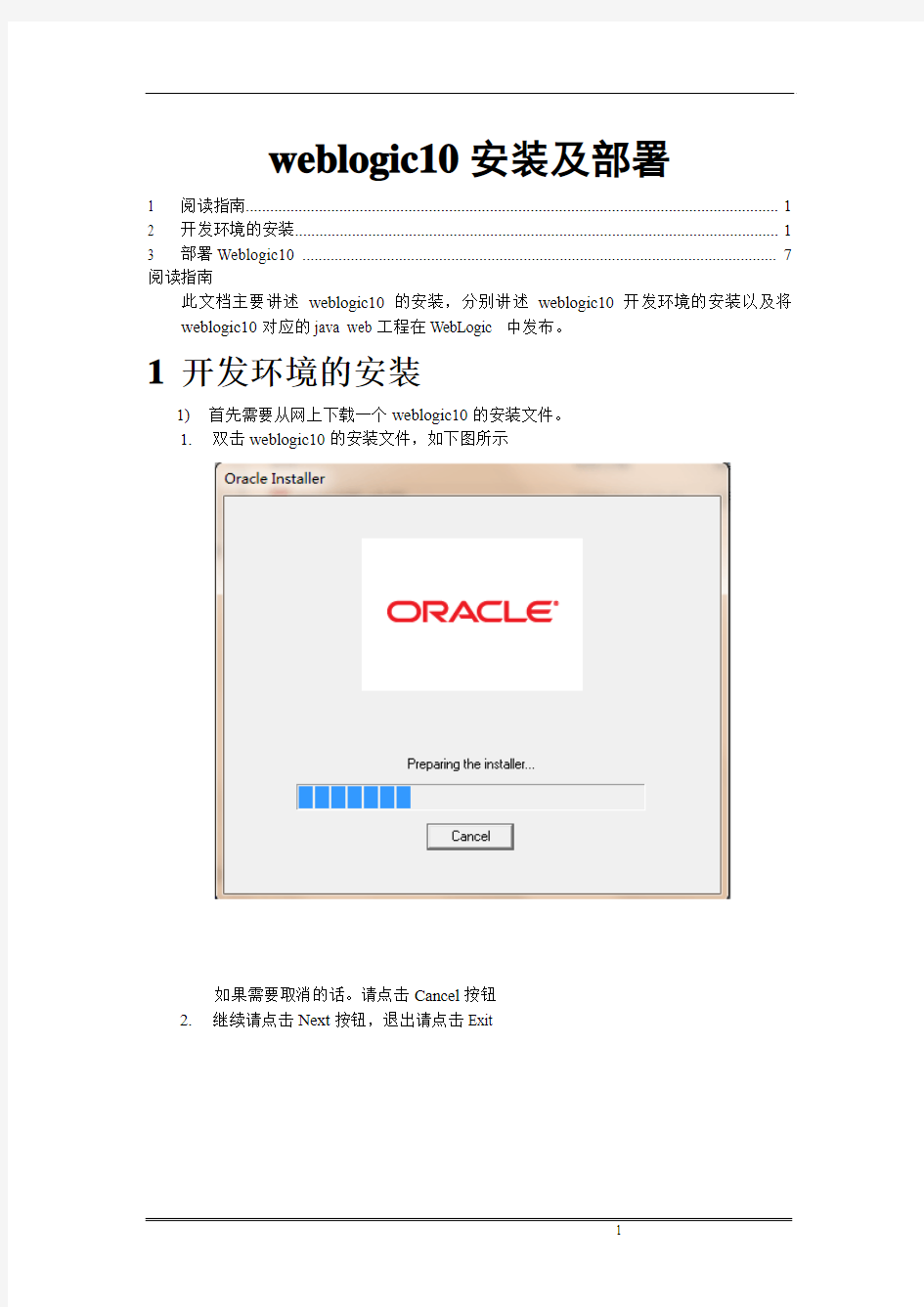
- 1、下载文档前请自行甄别文档内容的完整性,平台不提供额外的编辑、内容补充、找答案等附加服务。
- 2、"仅部分预览"的文档,不可在线预览部分如存在完整性等问题,可反馈申请退款(可完整预览的文档不适用该条件!)。
- 3、如文档侵犯您的权益,请联系客服反馈,我们会尽快为您处理(人工客服工作时间:9:00-18:30)。
weblogic10安装及部署
1 阅读指南 (1)
2 开发环境的安装 (1)
3 部署Weblogic10 (7)
阅读指南
此文档主要讲述weblogic10的安装,分别讲述weblogic10开发环境的安装以及将weblogic10对应的java web工程在WebLogic 中发布。
1开发环境的安装
1)首先需要从网上下载一个weblogic10的安装文件。
1.双击weblogic10的安装文件,如下图所示
如果需要取消的话。请点击Cancel按钮
2.继续请点击Next按钮,退出请点击Exit
下一步(Next)
设置本地目
录
出现两个单选按钮(Use an existing BEA Home 和Create a new BEA Home),选第一个的话它会默认的生成在你的C:\bea,选第二个则可以更改默认的路径来设置自己需要的路径。设置自己需要的路径后点击下一步(Next)
3.如图
选择默认的Complete 按钮
然后点击下一步(Next)
填写本地目
录设置安装Weblogic Server产品的目录,默认是BEA主目录的子目录wlserver_10.3
和workshop_10.3。一般这里不需要修改,因为再前面几步的时候,你已经修改了主目录的位置。直接点击下一部(Next)。
4.下面出现两个单选按钮(“ALL Users”Start Menu folder 和Local user’s Start
folder),我们选第一个ALL Users”Start Menu folder
下一步
上面是显示将要安装的的产品目录,我们点击下一步(Next)
开始安装相应的文件
下一步(Next)
点击Done
5.下面是安装成功界面
2部署Weblogic10
配置server和域(Domain)安装成功后,需要创建域. 选择【开始】→【所有程序】→【Oracle Weblogic】→【Weblogic Server 10gR3】→【Tools】选择【Configuration Wizard】,进入配置向导。
选择默认的单选按钮,然后点击下一步
选择默认的单选按钮,然后点击下一步
然后点击下一步
选择默认的(Development Mode这个单选按钮),然后点击下一步
下一步
配置Domain的名字(Domain name)和目录(Domain location),配置好自己的Domain 名字和目录后,
点击下一步(Create)
安装成功界面
2. 配置server和域(Domain)安装成功后,需要创建域. 选择【开始】→【所有程序】→【Oracle Weblogic】→【Weblogic Server 10gR3】→【Tools】选择【Configuration Wizard】,进入配置向导。
⊙创建Weblogic域
选择默认的(Create a new WebLogic domain) 然后点击下一不(Next)
⊙选择Domian Source
⊙设置用户名和密码
在User name内填入自己的用户名、User Password内填入自己的密码(最好填写有意义的用户名和密码,以方便记忆)
点击下一步(Next)
⊙配置服务器启动模式和JDK
选择默认的(Debelopment Mode)即可点击下一步(Next)
⊙定制环境和服务设置
选择YES然后点击下一步(Next)
选择第一个(默认的I don’t want to change here)然后点击下一步(Next)
⊙为创建的域配置服务器,每个域对应一个服务器
端口号(Listen port)可以由自己设定点击下一步(Next)
⊙添加或删除管理服务器配置信息
不做操作的话点击下一步(Next)
⊙配置机器
⊙确认域的配置信息
点击下一步(Next)
⊙创建Weblogic域
填写Domain name和Domian location,不做操作的话,点击下一步(Create)
⊙完成
⊙下面是配置Weblogic 数据源
1.首先启动Weblogic 服务(开始→程序→Orcale Weblogic→User Projects→
base_domain(建立Domain是的名字)→Start Admin Server for Weblogic Server Domain)
2.然后登录到Weblogic服务器(再IE浏览器中输入http://localhost:7006/console
7006是自己设置的端口号,你设置的是多少就写多少)
3.然后在左边中间位置找到数据源如右图
4.然后新建一个数据源如右图,点击
new
5.首先要填写Name、JNDI Name、Database Type(如果是Oracle即选择Orcale)、
Database Driver(Oracle选择对应的Orcale驱动)填写完成后点击下一步(Next)
6.选择默认的即可,然后点击下一步
7.填写相应的Database Name、Host Name、port、Database User Name、Password 、
Confirm Password,填写完成后点击下一步(Next)
8.确认一下你所填写的,再你点击下一步的时候,最后点击测试配置,测试通过后再
点击下一步(Next)
9.下面你就可以看到下边的界面了
勾上Adimin Server点击完成即可
